
1. meetod: virtuaalse audiokaabli käsitsi eemaldamine
Esimene meetod on virtuaalse audiokaabli täieliku eemaldamise oma arvutist täielikult eemaldada. See viiakse läbi mitmes etapis, mistõttu on otstarbekas jagada juhiseid mõistmise lihtsustamiseks sammude jagamiseks.1. samm: programmi kustutamine
Kõigepealt peate kasutama operatsioonisüsteemi ehitatud programmide eemaldamiseks standardse tööriista. Siiski tuleb meeles pidada, et "Parameetrite" kaudu käivitamisel käivitamisel "Rakendus" ei näe vajalikku tarkvara, nii et Windows 10-s tuleb see leida muul viisil.
- Avage juhtpaneeli leidmise otsing "Start" ja otsimise kaudu.
- Loendis mine "Programmide ja komponentide" osa.
- See jääb ainult selleks, et leida tabelis tabelis häält ja klõpsake seda kaks korda hiire vasaku nupuga.
- Ilmuvast aknas järgige desinstallimise lõpetamiseks juhiseid.
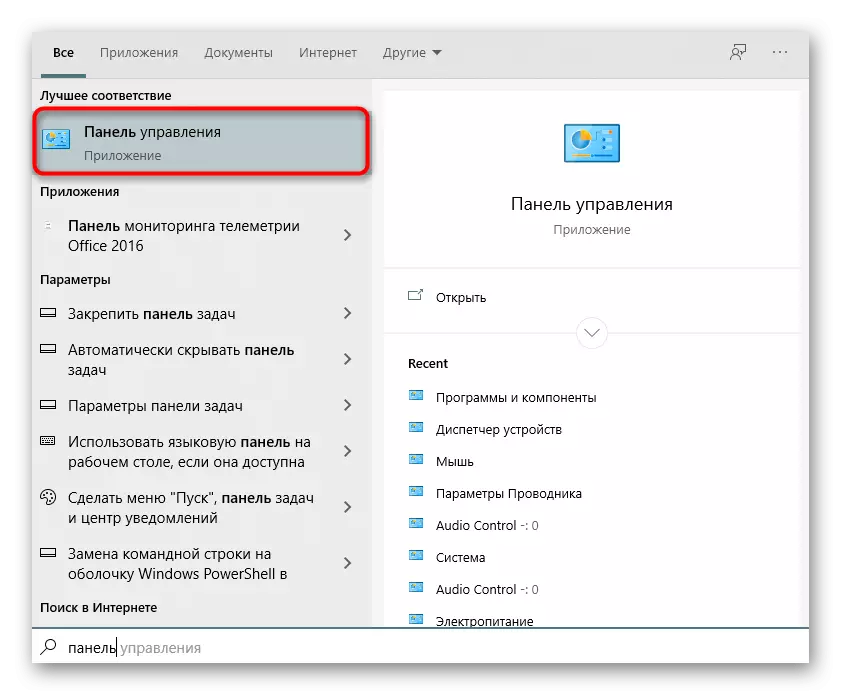



Järgmisena soovitavad arendajad arvuti uuesti laadida, et jõustada kõik muudatused. Tehke seda ja mine järgmise sammu juurde.
2. samm: puhastamine jääkfaile
Isegi pärast tarkvara eemaldamist võivad jääda failid, mida kustutamine ei mõjutanud. Sageli mõjutavad nad heli draiverit ja operatsioonisüsteemi üldist käitumist, nii et sa pead neist käsitsi lahti saama. Selleks avage kõvaketta süsteemi partitsioon, avage kausta "Programmi failid (x86)" ja leidke seal "VB" kataloog. Eemalikult eemaldage see täielikult, sest kausta sisu ei ole enam vaja.

Lisaks saate otsingufunktsiooni kasutada "Exploreri" abil, sisestades kõneposti programmi nime, et leida ja kustutada kõik seotud kataloogid ja üksikud objektid.

3. samm: juhi kustutamine
Virtual audio kaabel paigaldamise ajal arvutisse lisab ettevõtte juht, mis on vajalik toimimise toimimiseks. See oleks pidanud olema programmis end iseendaga desinfitseerima, kuid seda ei saanud teatud põhjustel juhtuda, mistõttu on vaja seda parameetrit käsitsi kontrollida.
- Paremklõpsake "Start" ja kuvatakse menüüs, valige Device Manager.
- Avaneb aknas, laiendage osa "Heli, mängu- ja videoseadmeid".
- Siin on huvitatud "VB-Audio Voicefeeter Vaio". Selle elemendi alusel peaks klõpsama PKM-i.
- Kontekstimenüü kaudu valige "Kustuta seade".
- Kontrollige kindlasti märkeruut "Kustuta juhtide programmid selle seadme jaoks" ja seejärel kinnitage desinstallimine.
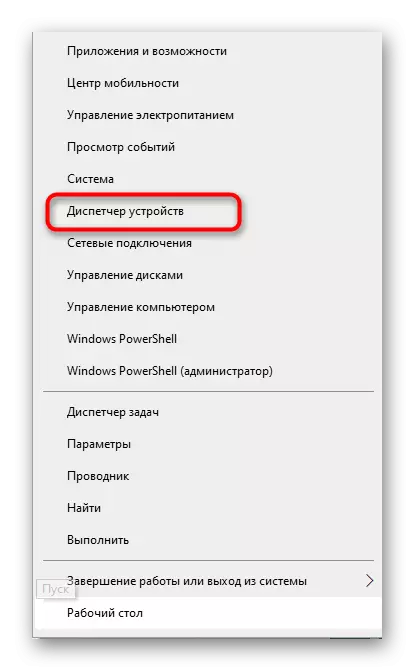
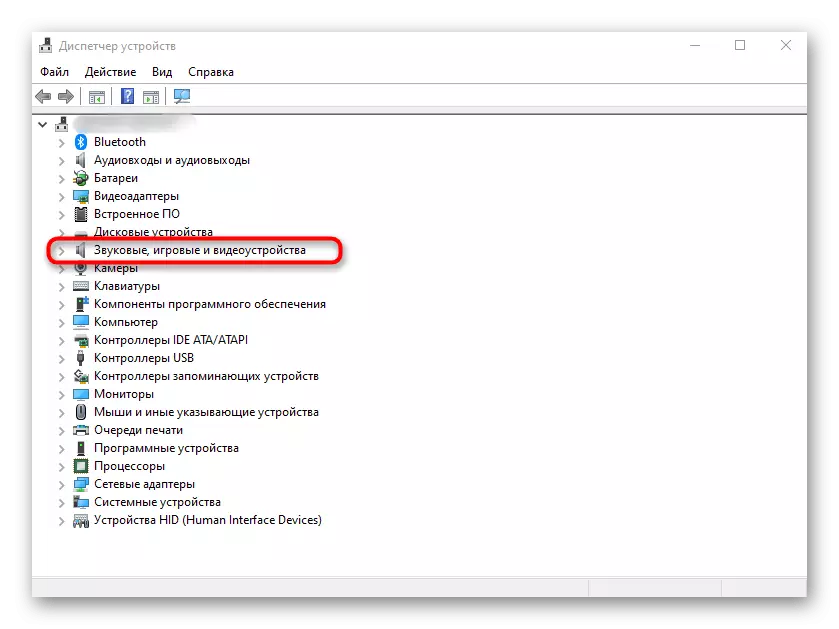


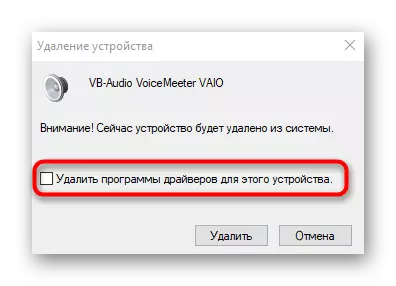
Lisaks täpsustame, et mõned kasutajad ei kustuta nõutavat draiverit käsitsi, siis peate kasutama kolmanda osapoole tarkvara, mille põhifunktsioon on suunatud lihtsalt juhtide desinstallimise tegemisele. Üksikasjalik ülevaade populaarsete lahenduste jaoks loetakse alloleval lingil eraldi artiklis.
Loe lähemalt: draiverite eemaldamise programmid
4. samm: registri parameetrite puhastamine
Käsitsi eemaldamise lõpus jääb see registriredaktori puhastamiseks ainult, sest on olemas ka võtmed, mis vastutavad virtuaalse audio kaabli toimimise eest. Neist saab neist sõna otseses mõttes lahti saada.
- Minge registriredaktori rakendusele, mis on lihtsam teha menüüs otsingu otsingu kaudu.
- Avage menüü Redigeeri ja valige "Leia" tööriist. Te saate selle alustada Ctrl + F võtme kombinatsiooni abil.
- Stringis sisestage häält ja klõpsake "Leia Järgmine".
- Kustuta kõik leitud kataloogid ja ühe klahvid, helistades kontekstimenüü parema hiireklõpsuga.




Pärast arvuti taaskäivitamist saab virtuaalse audio kaabel käsitsi eemaldamist pidada edukalt lõpule viia. Kui eespool kaalutud juhiseid mingil põhjusel ei tulnud üles, minge järgmise meetodi rakendamisele.
2. meetod: virtuaalse audio kaabli eemaldamine spetsiaalse tarkvara abil
Internetis vabale juurdepääsule on palju erinevaid programme, mis on mõeldud teiste rakenduste lõpuleviimiseks. Neid saab kasutada juhul, kui tarkvara käsitsi vabaneda ei tööta. Kaaluge ülesande täitmist iobita desinstalleri näitel.
- Kasutage ülaltoodud linki IOBIT-i Uninstaller'i allalaadimiseks ja installimiseks arvutisse. Pärast seda, et kõik programmid menüü, leida häält ja klõpsa nupule pildi korvi.
- Uues aknas märkige menüüelement "automaatselt kõik jääkfailid" ja seejärel klõpsake "Uninstall".
- Oodata menetlust.
- Ilmub valikuline voiceMeeter aken, kuhu soovite klõpsata "Eemalda".
- Järgmine samm kustutab automaatselt jääkfailid, mille järel ilmub ekraanil tehtud protseduuri edukuse teatamine.


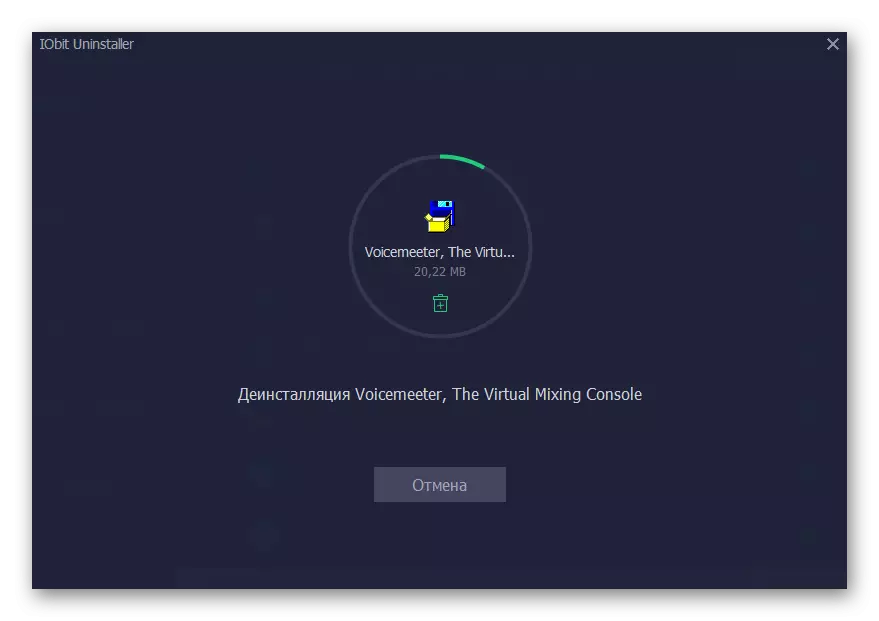


Umbes sama võti suhtleb teiste lahendustega, mis on ette nähtud programmide eemaldamiseks arvutist. Et otsida alternatiivi IOBIT desinstaller, pakume kasutada eraldi ülevaade meie kodulehel klõpsates lingil allpool.
Loe lähemalt: programmide eemaldamise programmid, mida ei kustutata
